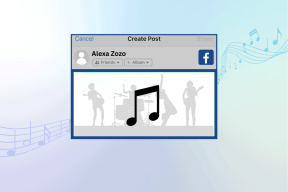9 viisi Disney Plusi veakoodi 92 parandamiseks – TechCult
Miscellanea / / July 28, 2023
Kujutage ette, et istud maha oma lemmiksöögiga, et vaadata väga oodatud filmi või saadet, kuid ootamatult tekib ootamatu viga. Olgu see tehniline probleem või lihtsalt tõrge, selliste probleemidega nagu veakood 92 sellisel suurel platvormil nagu Disney Plus võib olla masendav. Selles artiklis uurime selle vea tõenäolisi põhjuseid ja räägime võimalikest lahendustest selle lahendamiseks. Alustame!

Sisukord
Disney Plusi veakood 92
Kui näete Disney Plusi veakoode 91 ja 92, võib selle põhjuseks olla erinevad põhjused, kuid neil vigadel võib olla midagi ühist või need võivad kuvada sama sõnumiga. Sõnum ütleb tavaliselt:
Suure taotluste arvu tõttu oleme ajutiselt piiranud liiklust teie IP-aadressilt. Proovige hiljem uuesti (veakood 91) või (Veakood 92). So, vaatame neid veakoode lähemalt ja leiame nende parandamiseks vajalikud sammud.Kiire vastus
Järgige neid samme ja värskendage rakendust Disney Plus, et veakood parandada:
1. Navigeerige lehele Microsofti pood ja navigeerige aadressile Disney Plus rakendus otsinguribalt.
2. Nüüd klõpsake nuppu Värskendanuppu.
Mis põhjustab Disney Plusi veakoode 92 ja 91?
Disney Plusi veakoodid 92 ja 91 võivad olla põhjustatud paljudest probleemidest, millest mõned võivad olla tõsised, teised aga väikesed tõrked. Kuna need vead võivad ilmneda erinevates seadmetes, oleme tuvastanud kõige levinumad põhjused, sealhulgas:
- Korduvad või ebaõnnestunud katsed Disney Plusi kontole sisse logida.
- Probleem Wi-Fi signaali, ühenduse stabiilsuse või Interneti-ühendustega.
- Suur hulk samaaegseid taotlusi identse sisu kohta.
- Korduvad ebaõnnestunud katsed makseviisi värskendada.
Kui kaua Disney Plusi veakood 92 kestab?
Disney Plusi veakoodi 92 kehtivusaega pole konkreetset perioodi. Aeg sõltub sisselogimine ja voogesitusmuster oma kontolt. Selle probleemi võimalikult varaseks lahendamiseks hoiduge Disney Plusi konto kasutamisest lühikese aja jooksul.
1. meetod: põhilised tõrkeotsingu meetodid
Enne Disney Plusi veakoodi 92 tõrkeotsingu toimingute alustamist on oluline kontrollida järgmist. veenduge, et seade, mida voogesituseks kasutate, toetaks Disney Plusi ja oleks värskendatud selle uusimale versioonile versioon. Kui olete selle kinnitanud, saame jätkata põhiliste tõrkeotsingu meetoditega, kuna paljud vead on sageli väikesed tõrked, mida saab lihtsate tehnikate abil lahendada.
1A: oodake serveri tööaega
Platvormiserveritel võib esineda seisakuid. Sellel probleemil pole midagi pistmist teie seadme kuvatava tõrketeatega. Disney + serverite töökorras tagamiseks minge veebisaidile Kas see on kohe maas. Kui tundub, et platvorm pole nüüd saadaval, saate ainult oodata.
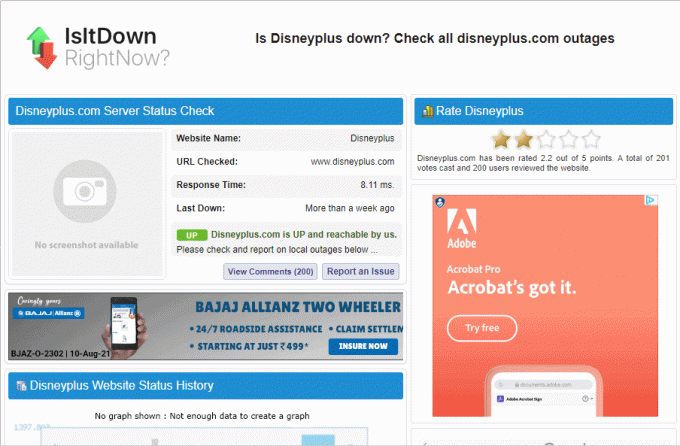
1B: madalam voo kvaliteet
Disney Plusi veakoodid 91 ja 92 võivad mõnikord ilmneda, kui voo kvaliteet on Interneti-ühenduse jaoks liiga kõrge. Selle parandamiseks võite proovida vaadatava sisu vookvaliteedi vähendamist.
1C: Esita erinevat saadet
Mõnikord võib Disney Plusis ilmnev tõrge olla spetsiifiline konkreetse saate või filmi, mitte kogu sisuteegi kohta. Sellistel juhtudel võite proovida esitada mõnda muud saadet või filmi, et näha, kas viga püsib. Kui probleem piirdub selle konkreetse sisuga, võib selle põhjuseks olla a selle konkreetse saate suur liiklus või nõudlus. Sellistes olukordades on kõige parem oodata liikluse vaibumist ja probleem peaks lahenema iseenesest.
1D: taaskäivitage arvuti/seade
Seadme taaskäivitamine on proovitud ja testitud meetod suure osa vigade lahendamiseks. Selleks lülitage välja mis tahes seade, milles olete voogesituse teinud, ja pärast paariminutilist ootamist taaskäivitage seade.
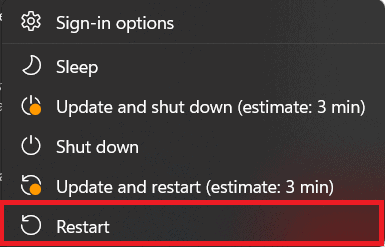
Loe ka:Kuidas saate oma Disney Plusi konto tühistada
2. meetod: Interneti-ühenduse probleemide tõrkeotsing
Stabiilne ja võimas Interneti-ühendus on Disney Plusis sisu voogesituse jaoks ülioluline. Kuna platvorm pakub kvaliteetset sisu, on andmete sujuvaks käsitlemiseks vajalik tugev internetiühendus. Selliste vigade vältimiseks veenduge alati enne Disney Plusis sisu voogesitust, et teil oleks usaldusväärne Interneti-ühendus.
2A: kontrollige Interneti-ühenduse kiirust
Kui te pole kindel oma Interneti-ühenduse stabiilsuses, on kiiruse kontrollimine kiiruskatseplatvormi abil kohustuslik. Selleks saate kasutada veebiplatvormi nimega kiiruskatse. Siinsed parameetrid peaksid olema minimaalsed kiirusega 25 Mbps allalaadimise ja üleslaadimise kiirus.
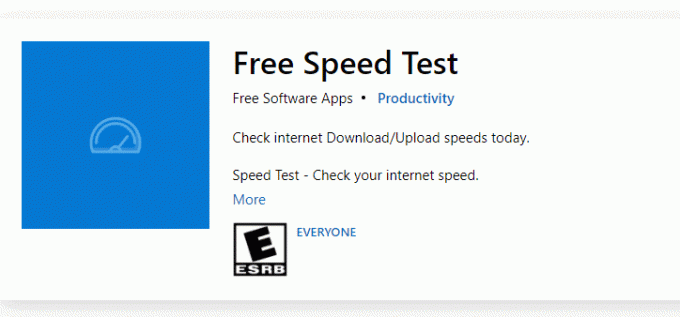
2B: käivitage võrgu tõrkeotsing
Kui leiate pärast kiirustesti käivitamist, et teie Interneti-ühendus on nõutavast vahemikust aeglasem, peate käivitama Windowsi võrgu tõrkeotsingu. Selleks võite järgida meie juhendit kuidas Windows 10 võrguühenduse probleemide tõrkeotsingut teha.
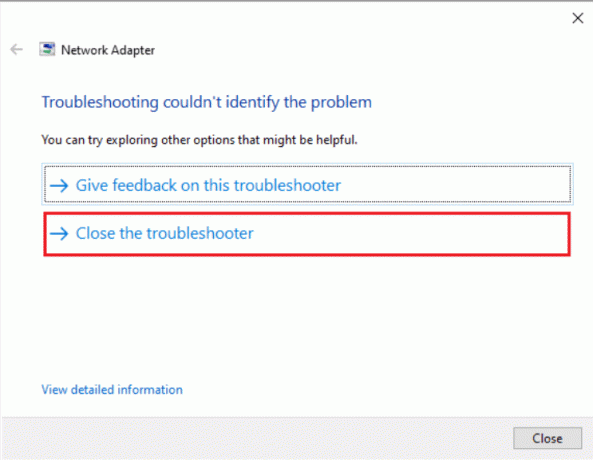
2C: lülituge teisele Wi-Fi-võrgule
Kui Interneti-ühendus on probleemi tõrkeotsingust hoolimata endiselt aeglane, võite proovida luua ühenduse mõne muu WiFi-võrguga või kasutada mobiilset leviala. Kui Disney Plusi tõrkekood 91 või 92 kaob uue ühendusega, tähendab see, et probleem võib olla teie praeguses Interneti-teenuses.
3. meetod: logige uuesti sisse Disney Plusi kontole
Disney Plusi kontole uuesti sisselogimine võib olla lihtne, kuid tõhus tõrkeotsingu samm. Platvormilt väljalogimine ja seejärel uuesti sisselogimine aitab kõrvaldada võimalikud kommunikatsioonihäired või ajutised tõrked, mis võisid Disney + rakenduse ja serverite vahel tekkida. Kuid enne platvormilt väljalogimist veenduge, et mäletaksite oma mandaate. Selle protsessi tegemiseks järgige alltoodud samme:
1. Klõpsake Sinu Profiili ikoon vasakus ülanurgas.
2. Valige rippmenüüst Konto.
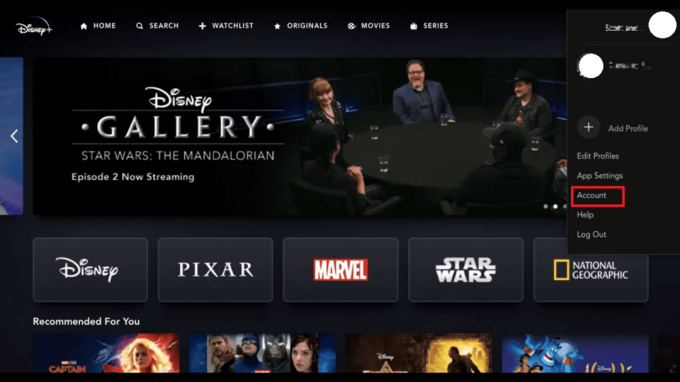
3. Klõpsake jaotises Konto nuppu Logige kõikidest seadmetest välja.
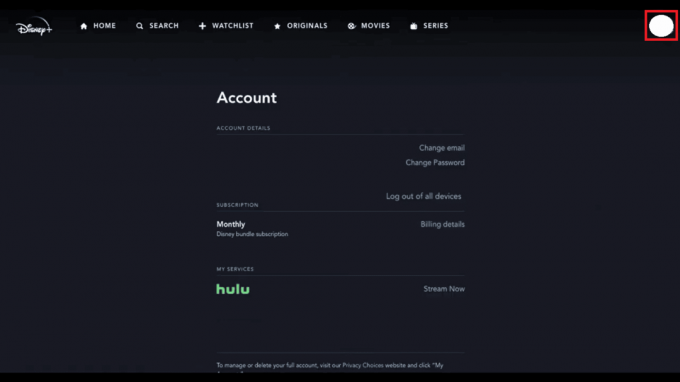
4. meetod: tühjendage brauseri vahemälu
Brauseri vahemälu ja küpsiste tühjendamine võib Disney Plusi veakoodi 92 lahendamisel teha imesid. Brauseri vahemälu salvestab teie konkreetse lehe külastuse kohta mitmesuguseid üksikasju, sealhulgas andmeid Disney Plusist, et muuta tulevased külastused kiiremaks. Kuid mõnikord võib tõrge põhjustada vale või aegunud teabe salvestamise.
Vahemälu ja küpsisefailide tühjendamise abil saate tagada, et brauser tõmbab Disney Plusi veebisaidilt värskeid andmeid, parandades potentsiaalselt kõik salvestatud ebaõigest teabest põhjustatud probleemid. Selle vahemälu eemaldamiseks järgige meie juhendit Kuidas Google Chrome'is vahemälu ja küpsiseid tühjendada.
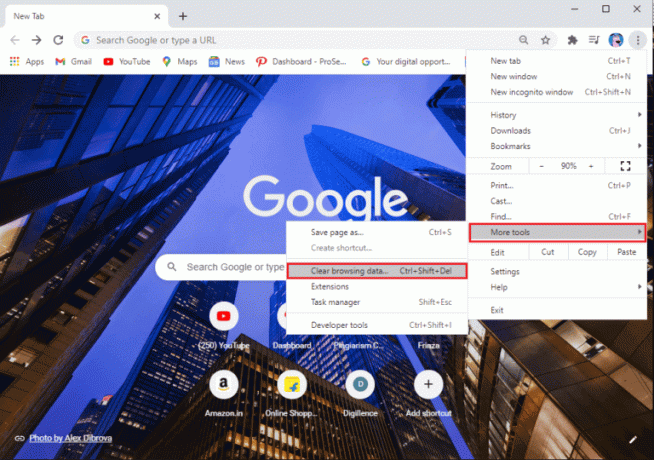
Loe ka:Kuidas muuta Disney Plus Roku teleris keelt
5. meetod: VPN-i ja puhverserveri teenuste keelamine
Disney +-l on maailma erinevates piirkondades erinevad sisuteegid ja saadavus, mistõttu paljud kasutajad kasutavad VPN-i ja puhverserveri teenuseid, et pääseda juurde teistest piirkondadest pärit sisule. Vea lahendamiseks võite järgida meie juhendit VPN-i ja puhverserveri keelamine Windows 10-s ja kasutage head VPN-i.

6. meetod: eemaldage pahavara/viirused
Teie seadmes olevad pahavara ja viirused võivad häirida teie Interneti-ühendust ja üldiselt süsteemi jõudlust, mis toob kaasa aeglustused ja võimalikud vead Disney Plusi või mõne muu võrgus kasutamise ajal teenust. Et teada saada, kas teie arvutis on viiruseid, järgige meie juhendit Kuidas käivitada arvutis viirusekontroll?. Kui süsteem leiab viiruse või pahavara, võite seda kasutada 26 parimat tasuta pahavara eemaldamise tööriista selle eemaldamiseks ja Disney Plusi veakoodi 92 lahendamiseks.
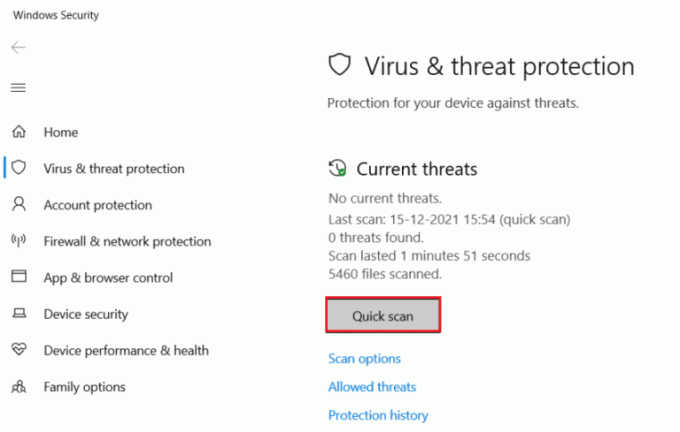
7. meetod: värskendage rakendust Disney Plus
Vananenud Disney Plusi rakendus võib samuti põhjustada veakoodi 92. Seetõttu on rakenduse värskendamine uusimale versioonile väga oluline. Selleks toimige järgmiselt.
1. Külastage Microsofti pood ja navigeerige rakendusse Disney Plus, otsides otsinguribal.
2. Nüüd klõpsake nuppu Värskenda nagu on näidatud alloleval pildil.

Loe ka:7 viisi Disney Plusi veakoodi 401 parandamiseks
8. meetod: installige rakendus Disney Plus uuesti
Kui olete Disney Plusi rakendust juba värskendanud, kuid veakoodid 91 ja 92 püsivad, võib rakenduse uuesti installimine olla kasulik samm. Enne selle uuesti installimist peate esmalt Disney + rakenduse desinstallima. Seda saab teha alltoodud samme järgides.
1. Klõpsake nuppu Windowsi ikoon vasakus alanurgas ja avage Seaded.
2. Nüüd avatud Rakendused ja leida Disney Plus allapoole kerides.
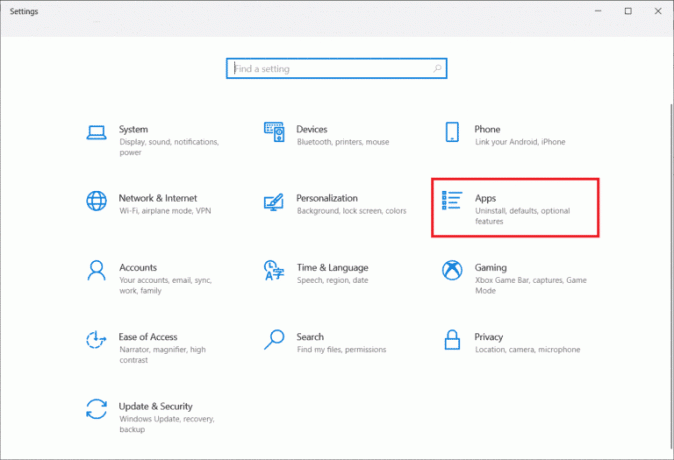
3. Kliki Disney Plus ja valige Desinstallige.
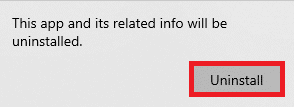
4. Kui rakendus on desinstallitud, avage Microsofti pood ja klõpsake nuppu Hankige rakendus Store rakenduse installimiseks.

Pärast toimingute sooritamist saate rakenduse käivitada ja kontrollida, kas viga on lahendatud.
9. meetod: võtke ühendust klienditoega
Kui ükski meetoditest teie jaoks ei aidanud, võtke ühendust Klienditugi See on viimane abinõu, mida saate proovida nimetatud vea parandamiseks.

Loodame, et see artikkel aitab teil seda parandada Disney Plusi veakood 92. Kui teil on küsimusi või ettepanekuid, jagage neid allpool olevas kommentaaride jaotises.
Henry on kogenud tehnikakirjanik, kelle kirg on teha keerukad tehnoloogiateemad igapäevastele lugejatele kättesaadavaks. Enam kui kümneaastase tehnoloogiatööstuse kogemusega Henryst on saanud oma lugejate jaoks usaldusväärne teabeallikas.